| 일 | 월 | 화 | 수 | 목 | 금 | 토 |
|---|---|---|---|---|---|---|
| 1 | 2 | 3 | 4 | 5 | ||
| 6 | 7 | 8 | 9 | 10 | 11 | 12 |
| 13 | 14 | 15 | 16 | 17 | 18 | 19 |
| 20 | 21 | 22 | 23 | 24 | 25 | 26 |
| 27 | 28 | 29 | 30 |
- 백준 알고리즘 기초1
- 태블로에러
- 코테select
- toss sql
- 태블로행정동
- 한-캐대학원
- adp문제
- wishart-gamma
- wishart laplace transform
- wishart gamma random effect model
- adp필기문제
- explicit random effect model
- d similar
- 모수추정
- 태블로
- 대학원연수프로그램
- wishart parameter 추정법
- torch.nn.Linear
- 행정동표시
- 단어뒤집기
- sql코테준비
- 토스 data assistant
- 이공계 대학원 연수 프로그램
- 토스 sql
- dependency modeling
- random effect model
- 한국캐나다대학원연수
- 조세퍼스 문제
- iris대학원
- d similar matrices class
- Today
- Total
목록전체 글 (55)
수리통계 분석 코딩 실습
보호되어 있는 글입니다.
 [R] Download R and Rstudio
[R] Download R and Rstudio
✔️ R과 R studio 다운로드를 알아보자! [Process][R 설치] - [Rstudio 설치] - [Rstudio 설치의 유의점] [1] R 설치 R이란?통계에서 다루는 분포, 모수 추정 방식 등을 계산하는 통계 맞춤 프로그램. R을 설치하기 위해 아래 링크에 접속한다.Windows : https://cran.r-project.org/bin/windows/base/Mac : https://cran.r-project.org/bin/macosx/ 윈도우를 사용하므로, 윈도우에 접속하면아래와 같이 가장 최신 버전의 R 설치 링크로 접속된다.이때, 가장 최신 버전은 다른 설치파일과 불안정할 수 있으므로, 반드시4.4.0이 아닌 그 이전 버전을 설치한다.(4.2.x나 4.3.x 정도로) 4.2.2. 버..
보호되어 있는 글입니다.
보호되어 있는 글입니다.
 [에이스프로젝트] 2년차 신인 선수들의 경기력 분석
[에이스프로젝트] 2년차 신인 선수들의 경기력 분석
📌에이스 프로젝트 공모전 제출 내용에 대해 설명하겠습니다. [Process][에이스 프로젝트란] - [주제] - [분석 과정] - [느낀점] [1] 에이스 프로젝트란? 에이스 프로젝트 기업에서 주관하는 야구관련 공모전으로, 데이터 분석/에세이 분야로 나누어 출품작을 받습니다.자유 주제에 자유 형식이며, 저는 데이터 분석으로 야구 정보 데이터 분석을 진행했습니다. [2] 주제신인 선수 경기력 분석을 통한 신인 선수 인재 발굴 전략 수립! 주제 분석 흐름1) 신인 선수들 간 실력차 존재- 신인 선수들의 경기력 분석: 신인상 수상자와 비 수상자의 승률 차, 투수간 ERA 지표 비교2) 신인 선수들이 두려워하는 "소포모어 증후군" 영향 인자 파악- EDA를 통해 소포모어 증후군과 연관되어 있는 영향인자 파..
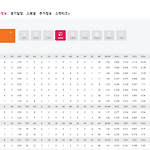 [크롤링] statiz 선수별 일자별 데이터 크롤링
[크롤링] statiz 선수별 일자별 데이터 크롤링
✔ kbo선수들 중 선수별 날짜별 정보 크롤링 방식을 알아보자! [Process] [크롤링 내용] - [방식] - [코드] [1] 크롤링 내용 알고자 하는 선수의 날짜별 경기력 정보를 크롤링 하자. 크롤링 하고자 하는 정보는 아래의 테이블과 같다. [2] 방식 statiz는 테이블로 이뤄진 html이어서, beautifulsoup을 이용해서 html parsing을 통해 테이블을 크롤링하고자 한다. 이때, url링크를 넣어 데이터를 접근해야하므로, url에 필요한 정보를 알아야하는데, 위의 사진과 같이 기재되어 있어, 선수 번호(p_no),포지션(pos),년도(year)를 넣어 크롤링하면 되겠다 2) 홈페이지 마크다운 분석 [F12]를 눌러 아래와 같이 사진처럼 작업자를 켜주고, 동그라미친 부분을 클릭해..
 [베이지안] A unified Bayesian inference on treatment means with order constraints
[베이지안] A unified Bayesian inference on treatment means with order constraints
✔ 모수 차이를 검증하는 A unified Bayesian inference on treatment means with order constraints 논문을 알아보자! [process] [Model setting] - [Prior-Posterior] - [Code] [1] Model Setting Order restrictions 1) simple increasing order μ1≤⋯μk−1≤μk 2) simple tree order μ1≥μj,j=2,⋯,k−1 3) umbrella order: g를 기준으로 양쪽으로 값이 줄어드는 경우 $\mu_{1} \le \cdots \mu_{g} \ge \mu_..
보호되어 있는 글입니다.
보호되어 있는 글입니다.
보호되어 있는 글입니다.
